Kann das iOS 16-Update nicht installieren? Hier erfahren Sie, wie Sie das Problem beheben können
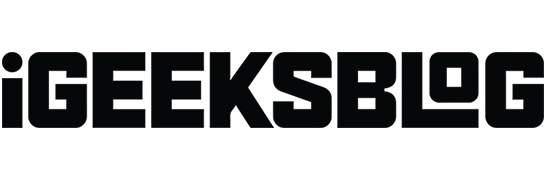
Apple veröffentlicht regelmäßig Updates für iOS, um Ihr iPhone sicher, modern und funktionsreich zu halten. Es gibt so viele tolle Funktionen in iOS 16! Wenn Sie kürzlich versucht haben, iOS 16 zu installieren, aber fehlgeschlagen sind, sehen Sie sich diese bewährten Lösungen an, um das Problem zu beheben. Sobald Sie diese abgeschlossen haben, wird Sie das Problem mit dem Softwareaktualisierungsfehler nicht mehr stören. Werfen wir einen Blick darauf.
- Die Grundlagen zum Sicherstellen, dass iOS-Updates heruntergeladen und installiert werden
- Erzwingen Sie das Schließen der Einstellungen-App
- Starten Sie Ihr iPhone neu
- Erfahren Sie, wie Sie das Problem beheben, dass das iPhone-Update hängen bleibt
- Netzwerkeinstellungen zurücksetzen
- Verwenden Sie Ihren Computer, um ein iPhone-Update herunterzuladen und zu installieren
1. Grundlagen, um sicherzustellen, dass iOS-Updates heruntergeladen und installiert werden
I. Stellen Sie sicher, dass Ihr iPhone kompatibel ist
Der erste Schritt besteht darin, sicherzustellen, dass Ihr Gerät und iOS kompatibel sind. Wenn Sie ein iPhone 8 oder höher (einschließlich iPhone SE der 1. Generation) besitzen, können Sie iOS 16 herunterladen und installieren.
Wenn Sie jedoch ein iPhone 7 oder früher besitzen, ist iOS 15 das Maximum, für das Sie sich entscheiden können. Sie können die vollständige Liste der Geräte sehen, die iOS 16 unterstützen.
II. Stellen Sie sicher, dass der Akku zu mehr als 50 % geladen ist
Um ein iOS-Update zu installieren, müssen Sie über mehr als 50 % Akkuleistung verfügen. Wenn die Ladung niedrig ist, schließen Sie Ihr iPhone an ein Ladegerät an. Während des Ladevorgangs oder wenn der Akkustand 50 % überschreitet, können Sie das iOS-Update einfach herunterladen und installieren.
III. Stellen Sie eine Verbindung zu stabilem WLAN her
Es ist sehr wichtig, dass Sie über ein stabiles WLAN verfügen. Stellen Sie außerdem sicher, dass Sie VPN auf Ihrem iPhone oder auf Routerebene deaktivieren. Wenn das WLAN Ihres Cafés das Herunterladen des Updates nicht zulässt, sollten Sie die Nutzung Ihres WLAN-Netzwerks zu Hause oder im Büro in Betracht ziehen.
Notiz. Einige kleinere iOS-Updates können jetzt über mobile Daten heruntergeladen werden. Laut meinen Tests der letzten Monate ist für größere Updates immer noch WLAN erforderlich.
IV. Stellen Sie sicher, dass Sie über genügend freien Speicherplatz verfügen
Stellen Sie zum Herunterladen und Installieren von iOS-Updates sicher, dass Sie über freien Speicherplatz verfügen. Wenn Sie nicht über genügend freien Speicherplatz verfügen, wird auf dem Upgrade-Bildschirm eine Meldung angezeigt. Sehen Sie sich unsere Anleitung zum Freigeben von Speicherplatz auf dem iPhone an, um dieses Problem zu beheben.
V. Bitte warten Sie eine Weile oder versuchen Sie es später erneut
Haben Sie die oben genannten Korrekturen ausprobiert und wenn das immer noch nicht funktioniert, fragen Sie sich vielleicht, warum mein iPhone nicht auf iOS 16 aktualisiert wird! Aber in manchen Fällen liegt die Schuld nicht bei Ihnen!
Beispielsweise strömen Menschen auf der ganzen Welt herbei, um die neueste Version von iOS herunterzuladen, wenn ein großes Update herauskommt. Das ist für Apple-Server stressig und man wird lange Zeit „Warten auf Update…“ sehen. Unter diesen Umständen ist es die beste Lösung, ein paar Stunden zu warten.
Sie können auch den Apple-Server überprüfen und sehen, ob hier alles in Ordnung ist oder nicht. Wenn Sie das iOS-Update nicht auf Ihrem iPhone installieren können, fahren Sie bitte mit dem nächsten Schritt fort.
2. Erzwingen Sie das Schließen der Einstellungen-App.
Wenn Sie das iOS 16-Update nicht auf Ihrem iPhone installieren können, erzwingen Sie das Schließen der Einstellungen-App.
- Wischen Sie auf einem iPhone mit Face ID vom unteren Bildschirmrand nach oben und halten Sie den Finger gedrückt.
- Tippen Sie auf einem iPhone mit Home-Taste schnell zweimal darauf.
- Ziehen Sie die App-Karte „Einstellungen“ ganz nach oben, um das Schließen der App zu erzwingen.
- Öffnen Sie nach einigen Sekunden die App „Einstellungen“ → „Allgemein“ → „Software-Update“ und prüfen Sie, ob Sie das neue iOS-Update installieren können.
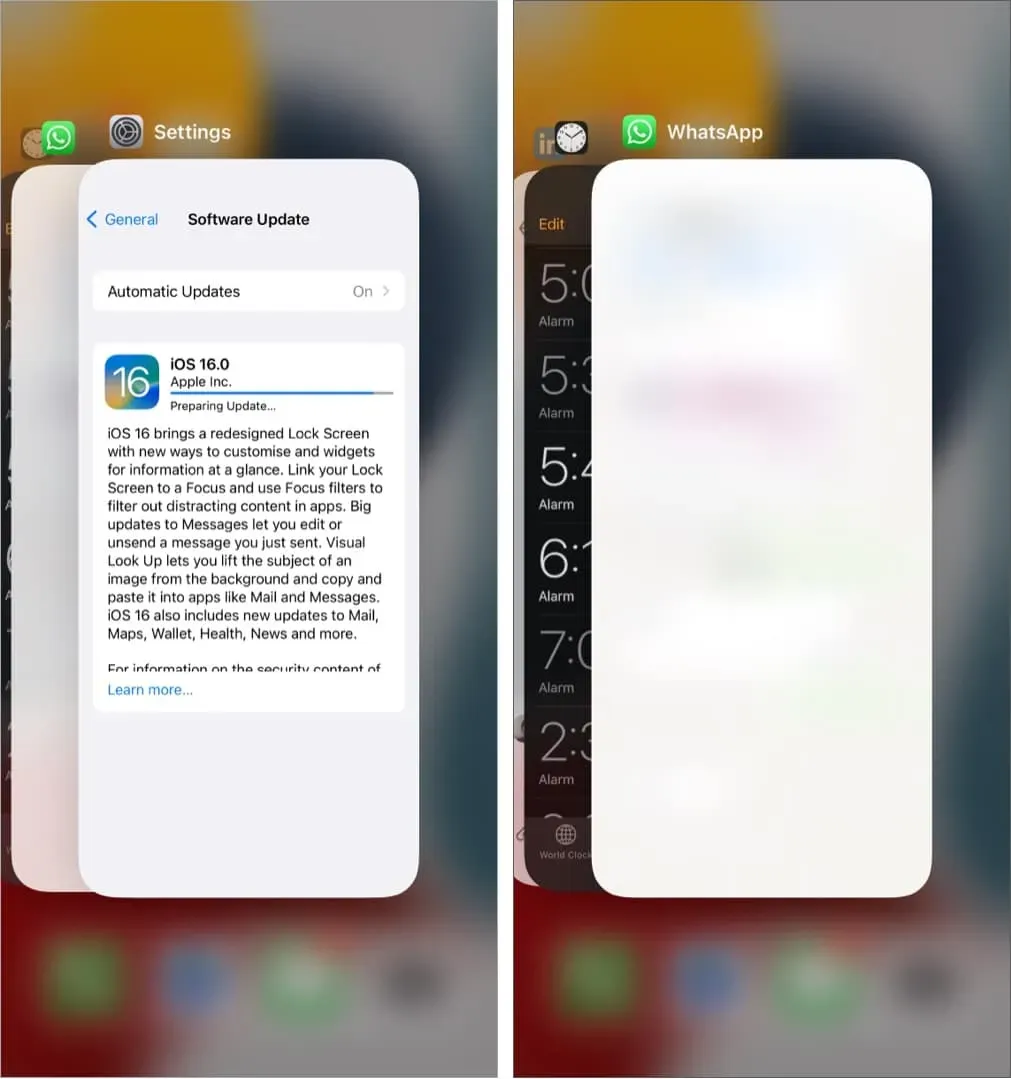
3. Starten Sie Ihr iPhone neu
Dies ist ein weiterer wichtiger Fix für iOS-Updates, die nicht installiert werden können. Um Ihr iPhone neu zu starten, schalten Sie es aus und nach einer Minute wieder ein.
4. Erfahren Sie, wie Sie das Problem beheben, dass das iPhone-Update hängen bleibt
Steckt Ihr iPhone-Update fest? Bleibt es schon seit längerem auf dem gleichen Bildschirm hängen und fragt nach einem Update? In dieser Situation lesen Sie diesen Beitrag, in dem ich Ihnen einige Lösungen zur Lösung dieses Problems zeige.
5. Netzwerkeinstellungen zurücksetzen
Es ist eine nahezu zuverlässige Lösung zur Behebung von Software-Update-Problemen. Vor einiger Zeit blieb auch mein iPhone-Update hängen. Ich habe zu drei verschiedenen WLAN-Netzwerken gewechselt. Das Update wurde jedoch nicht heruntergeladen. Schließlich habe ich meine Netzwerkeinstellungen zurückgesetzt und alles war so gut, wie es sein konnte.
Notiz. Persönliche Daten wie Apps, Fotos, Videos, Songs usw. werden dadurch nicht gelöscht. Allerdings werden alle Netzwerkeinstellungen im Zusammenhang mit WLAN, Mobilfunk usw. gelöscht.
- Öffnen Sie die iPhone-Einstellungen und tippen Sie auf Allgemein.
- Tippen Sie auf iPhone verschieben oder zurücksetzen → Zurücksetzen.
- Wählen Sie Netzwerkeinstellungen zurücksetzen.
- Versuchen Sie anschließend erneut, das Update herunterzuladen und zu installieren. Das wird funktionieren.
Wenn dies in seltenen Fällen nicht hilft, setzen Sie alle Einstellungen zurück. Es werden auch keine personenbezogenen Daten gelöscht. Aber alle Einstellungen, die Sie jemals geändert oder hinzugefügt haben, wie Benachrichtigungen, Tastatur, WLAN, Standort, VPN usw., werden auf den Standardzustand zurückgesetzt.
6. Laden Sie das iPhone-Update mit Ihrem Computer herunter und installieren Sie es.
Wenn im Moment nichts funktioniert, können Sie Ihr iPhone schließlich mit einem Mac oder Windows-PC aktualisieren. Wir haben eine detaillierte Anleitung, die erklärt, wie das geht.
Ich hoffe, die hier aufgeführten Methoden haben geholfen. Dies war die Lösung für das Problem „iOS-Update konnte nicht heruntergeladen und installiert werden“. Wenn Sie weitere Hilfe benötigen, können Sie mich gerne über den Kommentarbereich unten kontaktieren.
Wenn Sie der Meinung sind, dass Ihr Gerät einer physischen Inspektion bedarf, wenden Sie sich an den Apple Support.



Schreibe einen Kommentar